استخراج داده های مشابه
مقایسه اطلاعات و استخراج داده های مشابه در جدول ها و شیت های مختلف همیشه یکی از نیازهای اساسی کاربران می باشد. برای این منظور راههای مختلفی وجود دارد. در این مقاله روشی ساده و کاربردی را خدمت شما عزیزان معرفی می کنم.
روش های دیگری نیز وجود دارند. به عنوان نمونه می توانید این مقاله را مطالعه کنید
فرض کنید اطلاعات فروش ماههای فروردین و اردیبهشت سال 1398 را مطابق دو محدوده زیر در اختیار دارید:
تبدیل محدوده ها به جدول
برای ایجاد جدول ابندا هر کدام از محدوده ها را انتخاب و از سربرگ Insert گزینه Table را انتخاب کنید
(یا کافی است محدوده را انتخاب کرده و کلیدهای Ctrl+T را فشار دهید )
اکسل به صورت خودکار برای جدول اول نام Table 1 و برای جدول دوم نام Table 2 را اختصاص می دهد
می توانید به جدول ها هر نام دلخواهی را اختصاص دهید.
اگر با نامگذاری آشنایی ندارید به این مقاله مراجعه فرمایید
جدول فروش فروردین را Table 1 و جدول فروش اردیبهشت را Table 2 نامگذاری می کنیم و این جدول ها را در Power Query بارگزاری می کنیم.
برای آشنایی با Power Query به این مقاله مراجعه فرمایید
برای بارگزاری جدول ها به ترتیب زیر عمل کنید:
به سربرگ Data بروید
بر روی ابزار Get Data کلیک کنید
Combine Queries کلیک کنید
Merge را انتخاب نمایید
شکل زیر را ببینید
پس از انتخاب Merge مطابق شکل فوق پنجره ای ظاهر می شود که در مراحل 5 و 6 می توانید جدول های بارگزاری شده را انتخاب نمایید.
می توانید هر کدام از ستون های جدول اول را انتخاب کرده و با نگهداشتن کلید ctrl اطلاعات ستون دوم را برای مقایسه انتخاب کرده و بر روی دکمه Ok کلیک کنید تا نتایج مشترک ستون های انتخابی در یک جدول مجزا استخراج شده و مطابق شکل زیر نمایش داده شود.
توجه: در مرحله شماره 7 می توانید انتخاب های دیگری هم داشته باشید مثلاً با انتخاب Left-Anti join می توانید فقط اطلاعاتی را ببینید که در جدول اول قرار دارند.


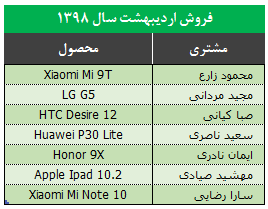
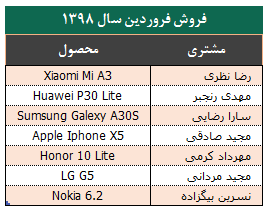
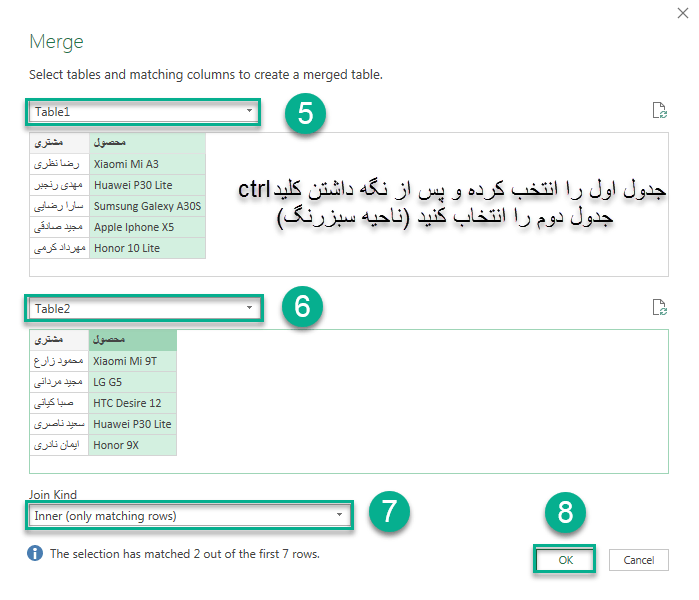
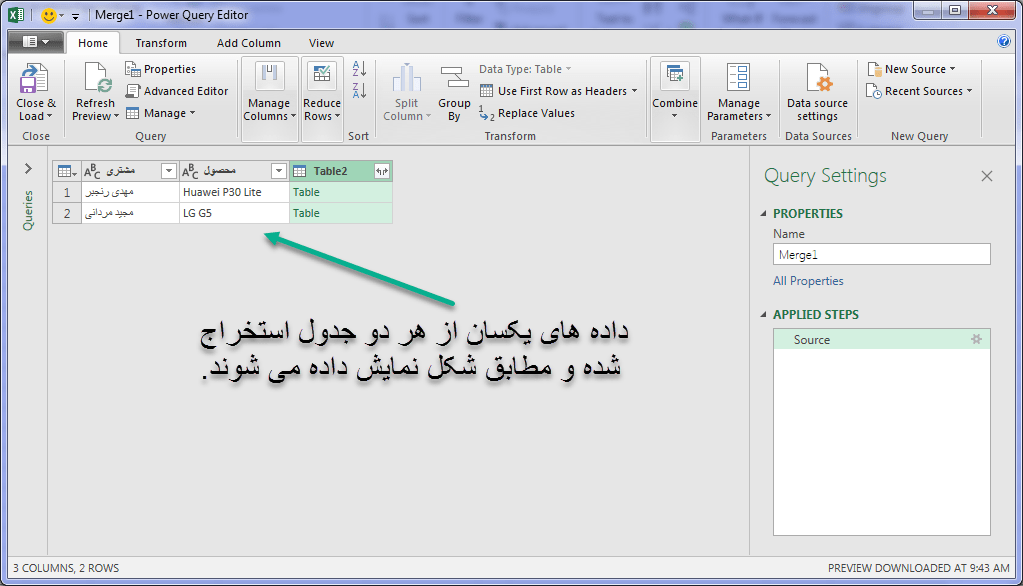
ثبت ديدگاه